在Win7系统下,用户反馈下载的CAD文件 dwg格式,使用CAD打开编辑的时候出现只能查看无法编辑,改了内容也无法保存的情况,这是由于CAD文件被写保护了。其实这个问题很好解决的,下面一起来看看具体方法。
解决方法:
1、右键点击CAD文件选择属性;
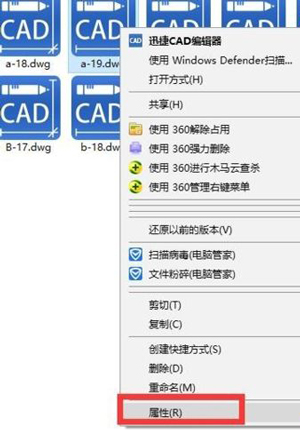
2、待打开“文件属性”窗口后,切换到“属性”选项卡,将“只读”属性前面的勾清除掉,点击“确定”按钮即可;
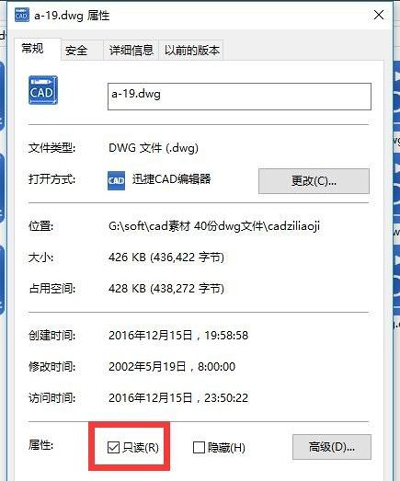
CAD文件方法:(不需要安装AutoCAD)
1、为了实现对CAD图纸文档的编辑操作,我们需要借助相关CAD编辑器来实现;
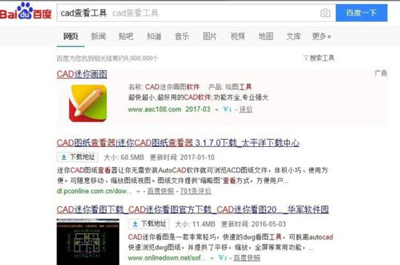
下载CAD软件。
2、在使用任意一款CAD编辑器打开想要进行编辑的CAD图纸文件,即可在“查看器”选项卡,利用相关缩放工具进行查看;

编辑CAD软件。
3、在如果想对CAD图形文件中的内容进行编辑操作,只需要切换到“编辑器”选项卡。开启“捕捉”功能,并选中相应的图形对象;

捕捉CAD
4、待相应图形对象被选中时,我们就可以在左侧“属性”窗口中对其“颜色”和“线宽”进行设置操作了;
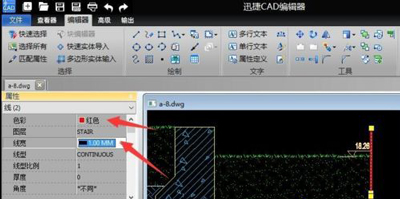
CAD编辑软件。
5、我们也可以利用此款CAD编辑器在CAD图形文件中添加内容,比如“插入图形”、“添加文件”、“变换图形”以及“更改颜色”。
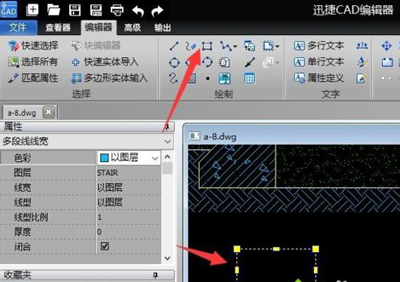
在Win7系统上如果遇到下载的文件只能查看不能编辑,大家还要看看属性里只读是否勾选哦,勾选的话就只能看不能编辑了,设置一下属性就好。

